Получите ответ на вопрос по 1С бесплатно, заполните заявку
Лето за окном или зима – вероятность заболеть существует в любое время года. Ну а если уж сотрудник заболел, то нужно брать больничный, а не ходить на работу, заражая коллег и попутчиков по дороге на работу. Рассмотрим, как в программе «1C:Зарплата и управление персоналом» редакции 3.1 и «1С:Бухгалтерия предприятия» редакции 3.0 отразить начисление и расчёт больничного листа.
Больничный лист в «1С:Зарплата и управление персоналом» ред. 3.1.
Расчёт больничного производится как в разделе «Кадры», так и в разделе «Зарплата» – графа «Больничные листы».
- Создаём новый документ (кнопка «Создать») – указываем месяц, в котором сотрудник ушёл на больничный – Ф. И. О. из карточки сотрудника – номер листка нетрудоспособности. Если подключен сервис «1С-Отчётность», нажмите кнопку «Получить из ФСС», и документ заполнится автоматически.
- Указываем причину нетрудоспособности и период освобождения от работы. Бывает так, что больничные переходят на следующий месяц. В этом случае, если указываем первый месяц начисления, то в самом документе зарплаты больничный делится на два месяца (конец первого месяца и начало второго). Если же указать второй месяц, то больничный полностью отразится в этом месяце, документе «Начисления зарплаты и взносов» (рис. 1).
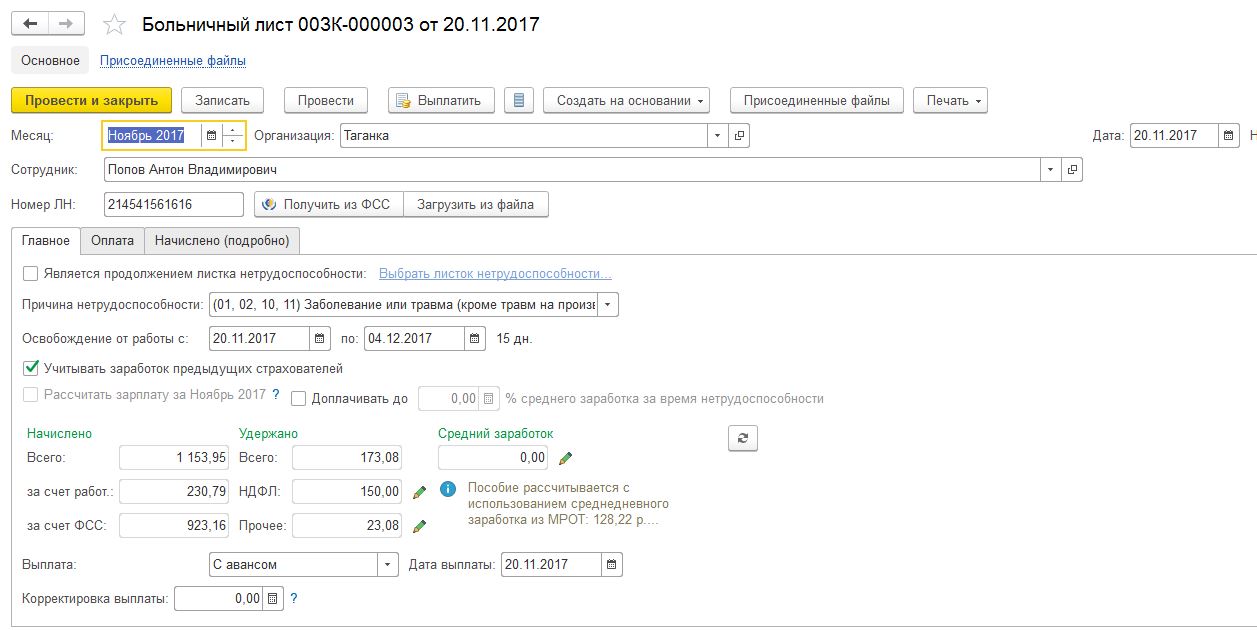
- Переходим в закладку «Оплата». Здесь указан страховой стаж, который можем поправить вручную; процент оплаты – в зависимости от отработанных лет; вид ограничений пособий:
- Предельная величина базы для начисления страховых взносов определяется в конце каждого месяца нарастающим итогом, для расчёта суммируются все выплаты сотруднику. Если эта сумма равна или больше предельной базы для страховых взносов, то взносы не начисляются или рассчитываются по меньшему тарифу.
- В размере ММОТ – минимальная месячная оплата труда (указывается, если сотрудник отработал менее шести месяцев).
- Максимальнымразмером ежемесячной страховой выплаты – ежемесячная выплата в пределах максимального размера, который определяется законом РФ на год (рис. 2).
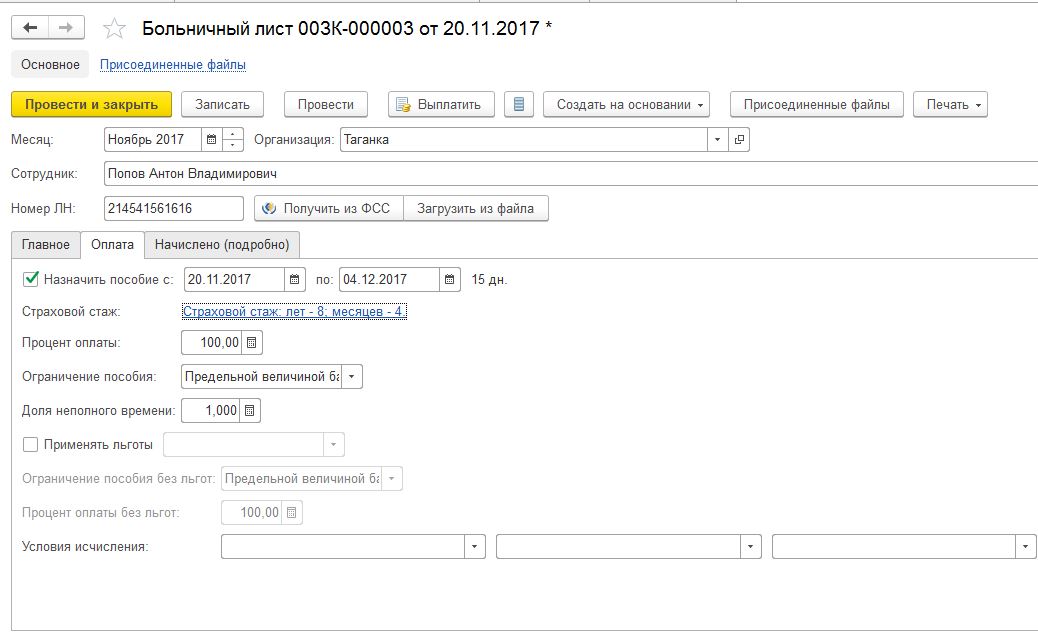
При расчёте среднего заработка учитываются доходы, полученные работником за предыдущие два года. Если сотрудник проработал в этой организации меньше, указываем данные для расчёта среднего заработка вручную: переходим в закладку «Главное» и нажимаем на карандаш возле графы «Средний заработок». Доля неполного рабочего времени заполняется автоматически из графика работы сотрудника, который устанавливается при приёме на работу.
- Выбираем, как будет производиться выплата: с авансом, в межрасчётный период или с зарплатой. Также указываем дату выплаты, которая влияет на заполнение отчётов по налогам. Датой получения дохода будет дата выплаты, а исчисленного налога с этого дохода будет дата документа.
- Больничный не отразится в начислении зарплаты, но он будет указан в расчётном листке сотрудника.
Больничный в «1С:Бухгалтерия» ред. 3.0
«1С:Бухгалтерия» – не зарплатная программа, поэтому расчёт по больничному листу здесь упрощённый. Сначала настраиваем:
- Открываем раздел «Зарплата и кадры» – «Справочники и настройки» – «Настройки зарплаты» – «Расчёт зарплаты» – устанавливаем галку «Вести учёт больничных, отпусков и исполнительных документов».
- Переходим в «Зарплата и кадры» – «Зарплата» – «Все начисления» – «Создать» – «Больничный лист». Указываем сотрудника из карточки «Сотрудники (организации)». Номер листка нетрудоспособности также указываем вручную. Если подключена «1С-Отчётность», нажимаем кнопку «Получить из ФСС» (данные заполняются автоматически).
- Указываем причину нетрудоспособности и период болезни. Добавлена отметка о нарушении режима: указывается в том случае, если были установлены нарушения, например, несоблюдение предписанного режима, несвоевременная явка на приём, выход на работу без выписки и т. д.
- Указываем стаж сотрудника, из которого автоматически заполняется размер оплаты в процентах, начисляется больничный и удерживается НДФЛ (рис. 3).
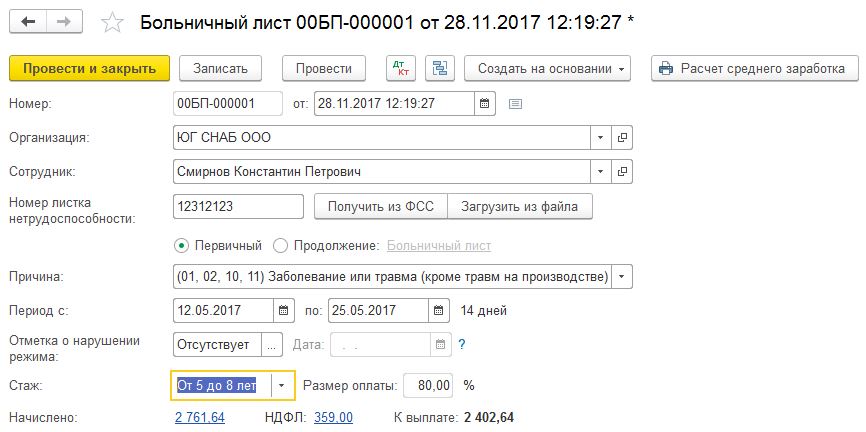
Мы рассмотрели пошаговые настройки, необходимые для заполнения и расчёта больничного листа. Есть ещё вопросы по расчёту больничных – проконсультируем вас бесплатно, заказ консультации здесь.
Будьте здоровы, работайте в 1С с удовольствием!